- Qu’est-ce que c’est BOOTMGR ?
- Réparez une erreur "BOOTMGR est comprimé" sur Windows 10 / 8 / 7 / Vista DVD
- Réparez une erreur "BOOTMGR est comprimé" avec CD / DVD / USB amorçable
- Récupérez des données perdues à cause de l’erreur “BOOTMGR est comprimé“
1Qu’est-ce que c’est BOOTMGR ?
BOOTMGR est l’abréviation pour Boot Manager (l’anglais pour chargeur du démarrage) ce qui est similaire à NTLDR pour les antérieurs systèmes Windows XP. Si vous avez plusieurs systèmes d’exploitation sur votre ordinateur, BOOTMGR va générer un menu du système d’exploitation pour gérer les systèmes uniques. Une fois que BOOTMGR a disparu, été comprimé ou corrompu, vous ne pouvez pas entrer dans le bureau de l'un de vos systèmes d'exploitation. Il y a pleins des raisons pour avoir une erreur “BOOTMGR est comprimé“, par exemple, le lecteur système a été compressé par erreur, un pilote incompatible a été installé, le système a été infecté par le virus, etc.
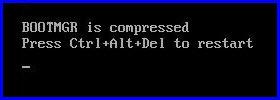
Alors, sachez que vous êtes loin d’être seul dans la lutte contre les erreurs BOOTMGR. Les deux erreurs de BOOTMGR plus célèbres sont :
BOOTMGR absent. Appuyez sur ALT + CTRL + SUPPR pour redémarrer.
BOOTMGR est comprimé. Appuyez sur ALT + CTRL + SUPPR pour redémarrer.
Les bonnes nouvelles sont que la réparation d’un erreur “BOOTMGR est comprimé“ n’est pas trop difficile. Cet article vous dira comment réparer un erreur “BOOTMGR est comprimé“ vite et facilement. Pour réparer un erreur “BOOTMGR absent“ voyez un article titré “Comment réparer un erreur “BOOTMGR absent““.
2Réparez un erreur « BOOTMGR est comprimé » sur Windows 10 / 8 / 7 / Vista DVD
Votre disque d'installation de Windows fournit des options de récupération du système pour corriger une erreur "BOOTMGR est comprimé"..
1. Démarrez à partir du DVD d'installation de Windows. Définir CD / DVD-ROM comme le premier dispositif de démarrage si ce n’est pas déjà réglé.
2. Sélectionnez "Réparer mon ordinateur "
3. Sélectionnez l’installation du système d’exploitation ; cliquez sur le bouton "Charger les pilotes" pour faire apparaître un navigateur d'entraînement.
4. Faites un clic droit sur le lecteur système et décochez "Compresser ce lecteur", qui devrait encore être sélectionné (Voilà pourquoi l'erreur "BOOTMGR est comprimé" a eu lieu).
5. Cliquez sur "Appliquer", dans la boîte de dialogue pop-up, sélectionnez "Appliquer aux sous-dossiers / fichiers".
6. Redémarrez votre ordinateur et l'erreur "BOOTMGR est comprimé" doit être réparé.
3Réparez une erreur "BOOTMGR est comprimé" avec CD / DVD / USB amorçable
La réparation d'une erreur "BOOTMGR est comprimé" est très pratique si vous avez un Windows Vista / Windows 7 DVD et un lecteur de CD / DVD. Mais pour les utilisateurs qui n'ont pas Windows Vista / Windows 7 DVD à portée de main, ou les utilisateurs de netbooks qui n’ont pas de lecteur de CD / DVD installé, voici une autre solution :
1. Graver un CD / DVD / USB amorçable avec LiveBoot inclus PowerSuite Golden. Il est une boîte à outils tout-en-un PC. La capture d'écran se présente comme suit.
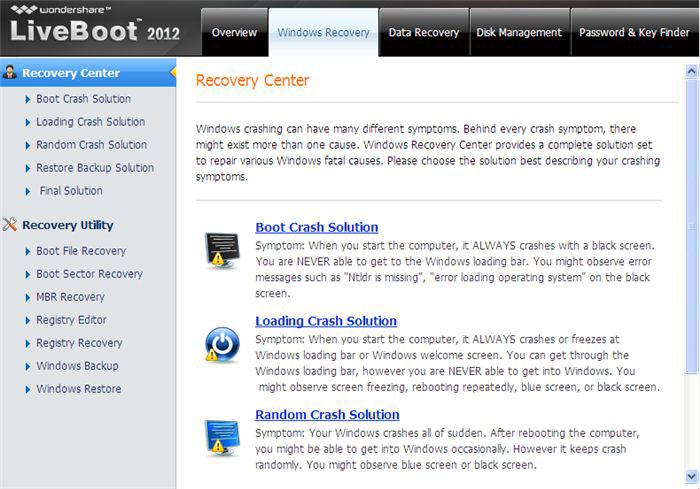
2. Démarrez votre ordinateur avec votre CD / DVD / USB amorçable.
3. Allez à la section solution d’accident de démarrage et suivez les instructions à l'écran pour réparer une erreur "BOOTMGR est comprimé" ou corrompu.
Conseils de réparation "BOOTMGR est comprimé"
Il est également recommandé d'utiliser le nettoyeur de registre inclus dans le kit TuneUP pour analyser votre Registre et corriger les problèmes pour obtenir un PC sain et plus rapide.
4Récupérez des données perdues à cause de l’erreur “BOOTMGR est comprimé“
L’erreur “BOOTMGR est comprimé“ peut parfois venir avec la perte de données sur votre disque dur, et il est également possible que certains fichiers ou des données sur l'ordinateur sont accidentellement supprimés ou formatés lors de la réparation de cette question. Lorsque la perte de données se produit, vous aurez probablement besoin d'un outil de récupération de données puissant pour restaurer tous les fichiers perdus.

Votre Logiciel de récupération de données de PC fiable &sûr
- Récupérez des fichiers en plus de 550 formats à partir de n'importe quel périphérique de stockage rapidement, en toute sécurité et totalement.
- Prise en charge de la récupération de données à partir d'une corbeille, d'un disque dur, d'une carte mémoire, d'un lecteur flash, d'un appareil photo numérique et de caméscopes.
- Systèmes d'exploitation pris en charge : Windows 11/10/8/7/XP/Vista, macOS 10.10 ~ macOS 12 (Monterey) sur iMac, MacBook, Mac Pro etc.
Wondershare Recoverit Data Recovery est capable de restaurer fichiers perdus / supprimés ou partition formatée du disque dur (HDD et SSD), disque dur externe, lecteur flash USB, carte mémoire, appareil photo numérique, caméscope, iPod, lecteur de musique et de nombreux types d'appareils mobiles (Nokia, Blackberry téléphones et téléphones avec Android OS âgés que ICS). Tout en offrant les modes de récupération avancées comme Raw Recovery ou en mode Deep Scan, il est assez facile à utiliser :
Guide pour la récupération de données informatiques avec Wondershare



